笔记本连wifi的图标不见了
更新时间:2024-07-22 12:54:19作者:xiaoliu
有很多用户反映在他们的笔记本电脑上,WiFi图标突然不见了,无法连接到无线网络,这个问题可能会让很多人感到困惑,因为平时我们习惯通过WiFi来上网,如果WiFi图标消失了,就无法正常使用网络了。究竟是什么原因导致了笔记本电脑上的WiFi图标不见了呢?下面我们就来一起探讨一下可能的原因和解决方法。
具体方法:
1.首先鼠标右击电脑底端的任务栏,对,就是电脑底端黑色的那一条长方框

2.在弹出的命令栏选择点击【任务栏设置】
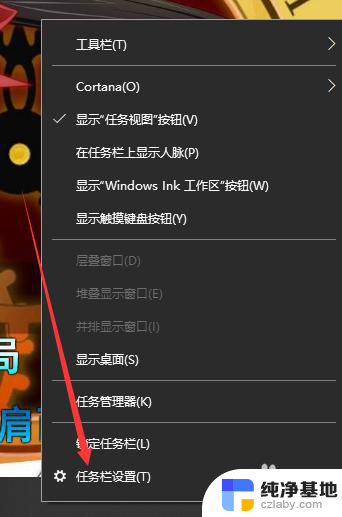
3.然后在弹出的页面,向下拉。找到【通知区域】下面的【打开或关闭系统图标】,点击打开它
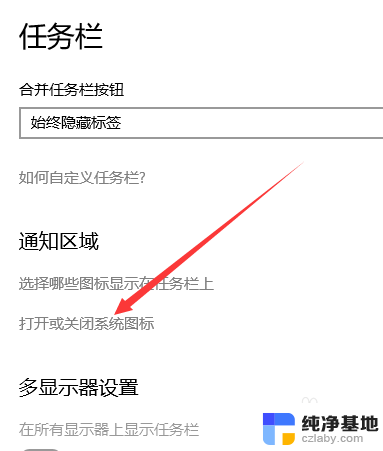
4.在页面右端找到【网络】
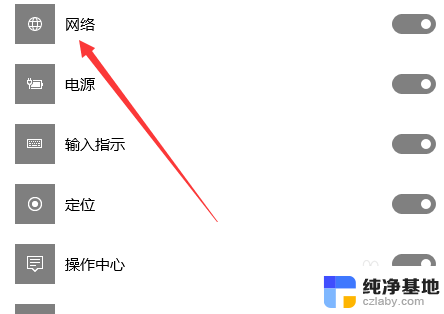
5.点击【网络】后面的开关,把它设置为【开】
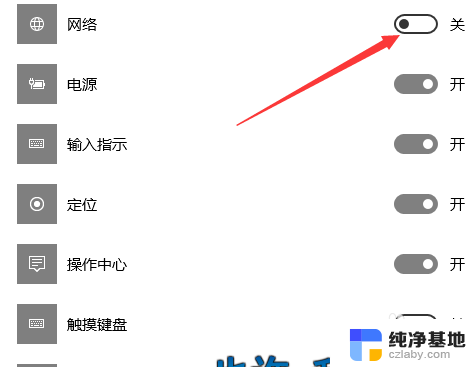
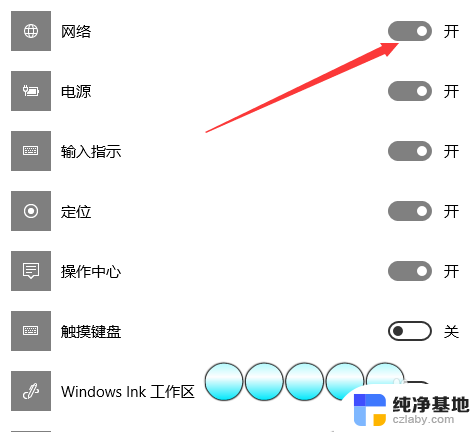
6.现在,电脑右下角任务栏就会重新出现WiFi图标了
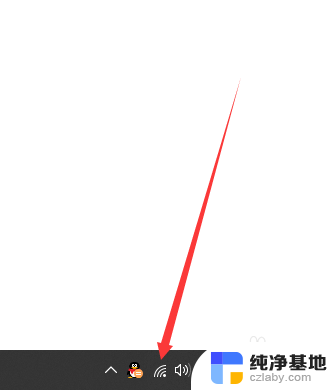
以上就是笔记本无法显示wifi连接图标的解决方法,希望对遇到此问题的用户有所帮助。
- 上一篇: 雷蛇键盘背光怎么调
- 下一篇: tplink路由器ip地址怎么改ip地址
笔记本连wifi的图标不见了相关教程
-
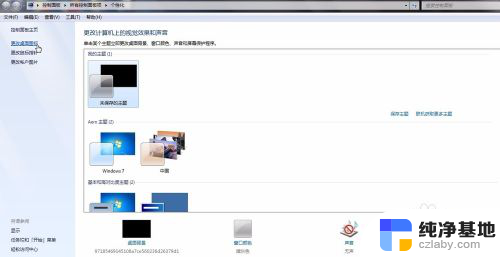 笔记本电脑计算机图标不见了
笔记本电脑计算机图标不见了2024-05-19
-
 为什么笔记本的鼠标用不了
为什么笔记本的鼠标用不了2024-02-20
-
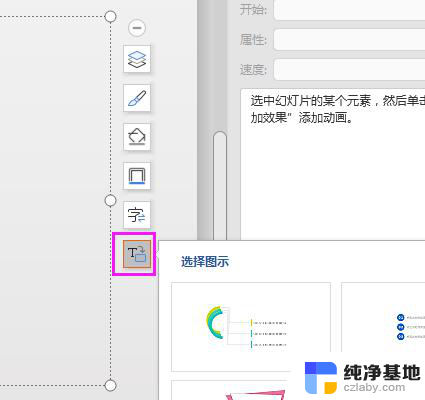 wps插入图示图标不见了
wps插入图示图标不见了2024-04-16
-
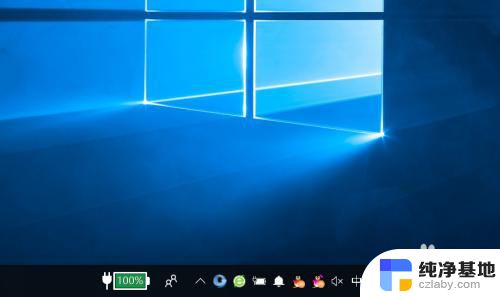 笔记本右下角没有wifi连接图标
笔记本右下角没有wifi连接图标2023-12-20
电脑教程推荐